きっと上級シマーさんにとっては何ともない、むしろ何故記事にしたのかと思われるくらいの内容ですが、FSLabs A320-X シリーズを使用する上で切っても切り離せない機能が AOC MENU。私も当初はリアルなA320の飛ばし方を覚えるのに必死で、AOC などには目もくれなかったのですが、色々と変だなと感じていました。例えば...
・PREF ページにて TAKE OFF SPEEDs (V1, Vr, V2) が正しく計算されていない
・Payload で ZFW を設定したのにも関わらず、GSX にて Boarding した場合、 Boarding 完了後、Payload が Empty になる
これらは AOC MENU を用いるとすべて解決します。つまり、FSLabs A320-X シリーズでワンランク上のフライトをするには、 AOC MENU の使いこなしが必須です。
PMDG などリアルなアドオンを使用していても、AOC MENU のような設定は行いませんので、言われなければ気づかないと思います。私もTwitterでほかの方が利用されているのを見て気づきました。使ってなかった方、今日FSLabsを購入された方は、ぜひこの記事を参考に AOC 使いこなしてみてください!

それでは行きます。まずは FMGC より、 ATC COMM(青枠)をクリックします。
クリックしたら L5キーの ATSU DLK RETURN を押し(赤枠)、一度戻ります。

次にR2キーの AOC MENU をクリックします。
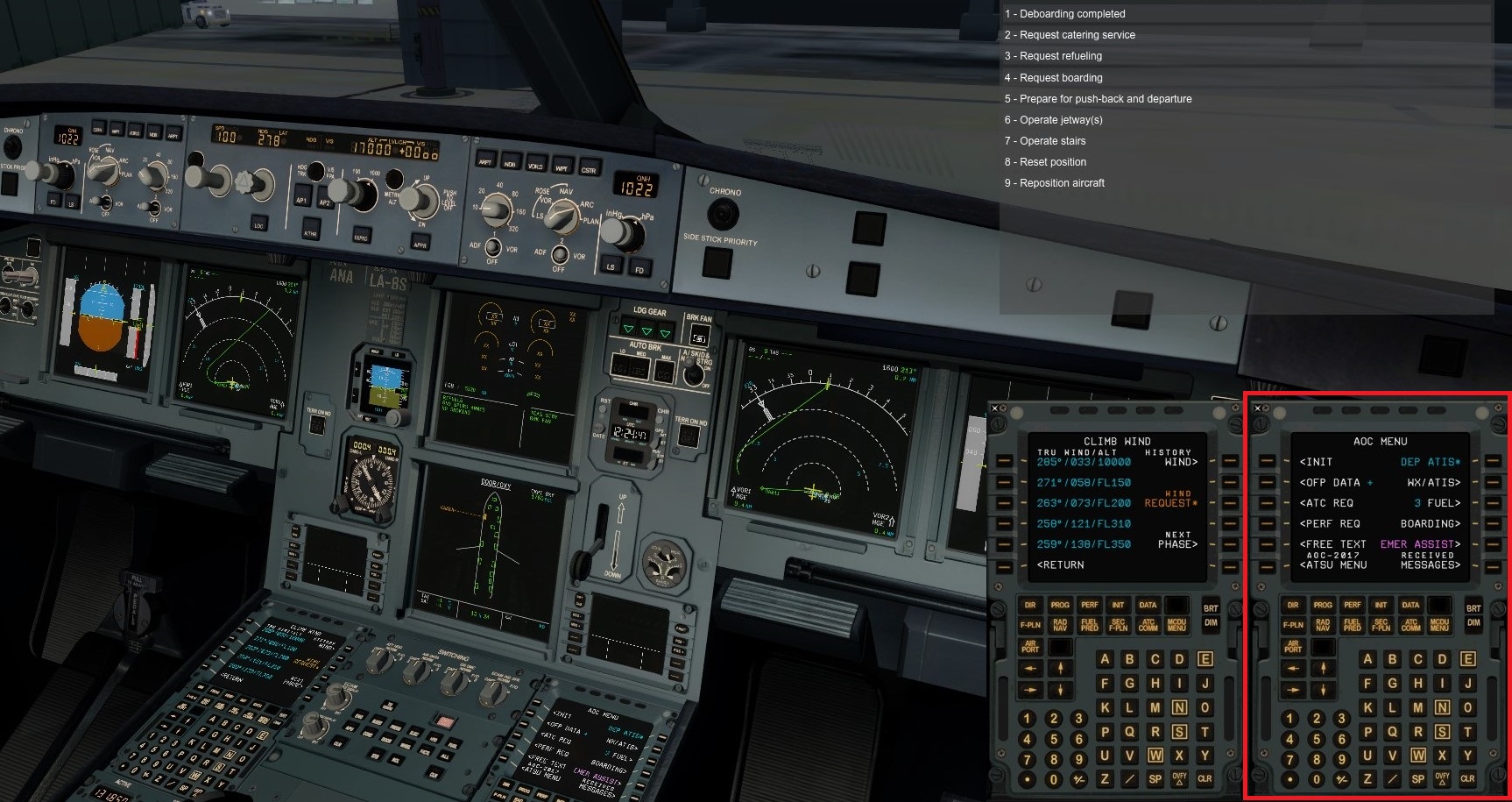
基本メニューはこの様になります(MCDU左側)。まずは L1キー より <INIT を選びます。これ以降、このページをAOC MENUと呼ばせていただきます。ここはホームなので何度も戻ってきますので。

ここはいわゆるセットアップ画面です。FMGC にある INIT にて出発/到着空港を入力していればすでに L2, L3キーにその空港名が入っているはずです。
よってほとんどの場合、L1キーの FMC FLT NO および L5キーの ETE (Estimated Time En-Route)を入力し、R5キー INIT DATA REQを押せば完了です。ETEはつまり、航空路につくまでの予定時間でよいと思います。正しく完了すれば、INITIALISATION RECDと出てきます。L6キーで戻ります。
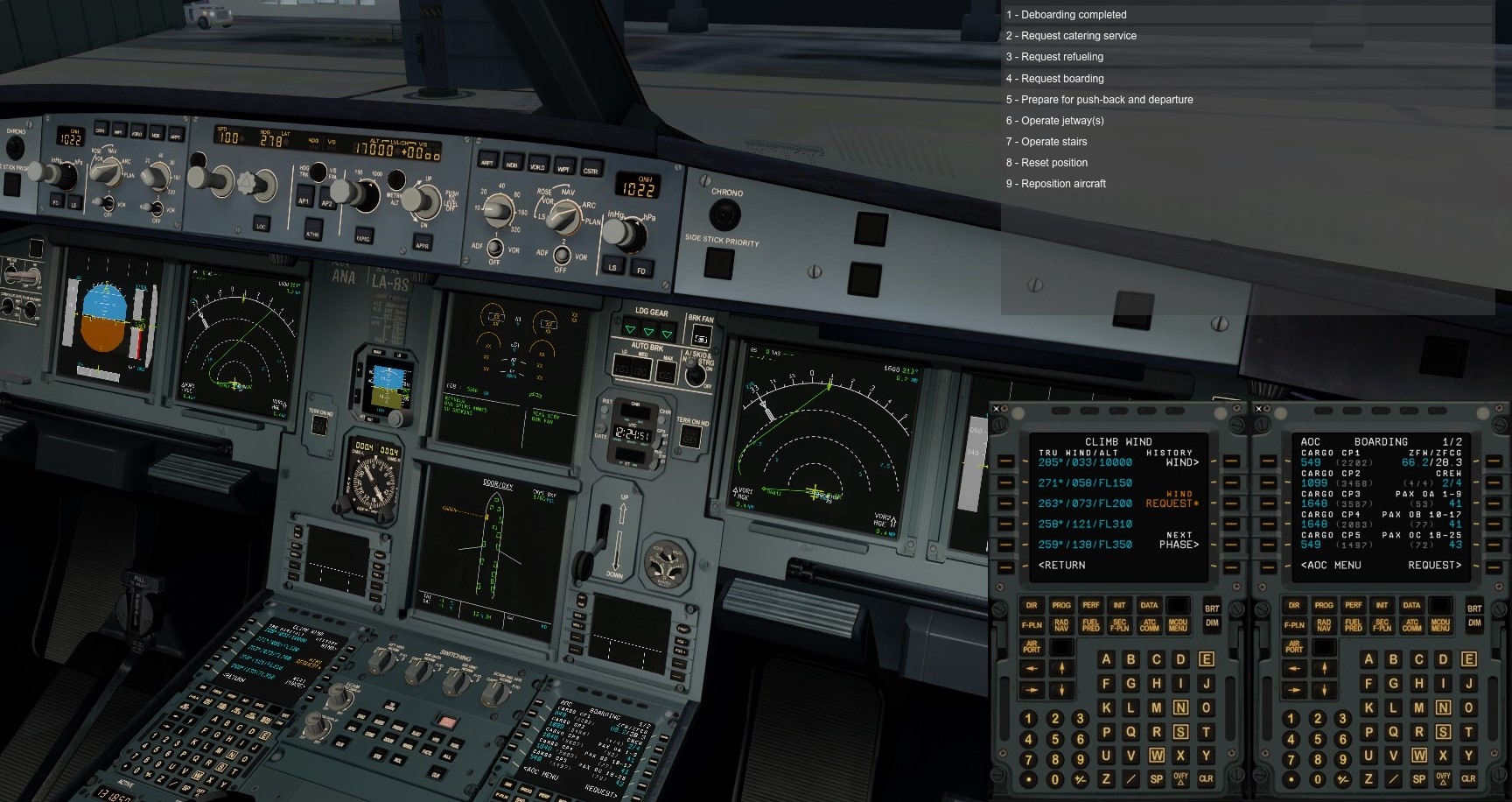
次にホームに戻り、AOC MENUからR4キーをクリックします。ここが BOARDING ページです。色々と他にも設定がありますがまずはここからやってしまいます。
SimBrief などのフライトプランの情報から、ZFWをR1キーに入力し設定しておきます。 .(カンマ)を使えばかなり細かい桁まで入力できます。
そしてここがGSXへ Boarding 情報を伝達してくれるんです。AOC MENU を何もいじっていないと、ここの ZFW の値は0のまま。Payload にて ZFW を設定した後、GSXより Boarding しても、結局ここのデーターが最後に共有される、つまり Payload が Empty になるという理屈です。
逆に言えば、ここさえ設定しておけば、あとは GSX より Boarding リクエストをして他の作業、もちろん AOC MENU の他の設定も行えます。なのでとりあえず2番目にはこの BOARDING を設定しておくべきだと思います。

ホームに戻り、AOC MENU からL2キーをクリックします。ここは OFP DATA となっています。
SimBrief などでフライトプランを作成し、ルートデータを FMGC にインポートしている場合、ほとんどの項目が入力済みとなっているはずです。私の場合、L3の TRIP FUEL は SimBrief のフライトプランと数値が完全一致していますが、L1の BLOCK FUEL に関しては、下何桁かが一致していません(青枠)。なのでここは手入力をしています。REFUEL の手段は、L5キーより選択できます。MANUALは自分でREFUELする場合です。そのほか INSTANT や VIA GSX などがあります。
前者は、OFP DATA の入力を完了する、つまりR6キー(赤枠)で OFP DATA SEND をするとすぐに指定燃料がREFUELされます。(やったことないので、推測です。) 後者は、GSX より行われますので、R6キーを押した後、GSX の REFUEL カーがやってきます。ただREFUEL中、貨物のロードなどは待機されてしまうので、 GSX のほうで設定しておかないと定刻出発ができなくなってしまうこともあります。私は MANUAL で、A320X Refuel Panel を使うことが多いです。
FSLabs は、使用燃料の温度をしっかりとシミュレーションしています。これは外気温などにも左右されるほど、センシティブにシミュレートされています。夏季のフライトでは、着陸後 L/R OUTER TK HIGH TEMP となることはありませんでしたか? あれは外気温などに左右されて燃料が熱くなっている例ですよね。この問題が発生した場合、REFUELを行わないと、復路のタキシングで問題が再発します。一度、燃料を空にしてREFUELです。ただし、MCDUからFUELをセットすると、燃料温度 = 外気温となってしまいます。これでは夏季の場合、結局すぐ同じ問題が再発してしまいます。これが Refuel Panel や VIA GSX を使用する理由です。
BLOCK FUEL を設定し、R2キーやR3キーの ZFW, STD などが空の場合、これを入力し、R6キーで OFP DATA SEND*
を実行すればOKです。
STD については定刻を入力すればよいと思います。

最後は、AOC MENU のホームに戻り、L4キーで PREF REQ を選択します。ここでは離陸の情報を入力します。DEPには空港の4レターコード、RUNWAYには滑走路番号を入れますが、ここだけは2桁でしっかりと入力する必要があります。05ならば05、つまり5と省略してはいけません。

残りの情報、つまり風や気温、気圧などの情報も入力していきます。上の図で示した赤枠 PACKS OFF なども忘れずに設定します。<Y> = Yes, <N> = No です。滑走路のコンディションがWETならば WET を <Y>、離陸時に ANTI ICE を使用するならばこれを <Y> にしていきます。
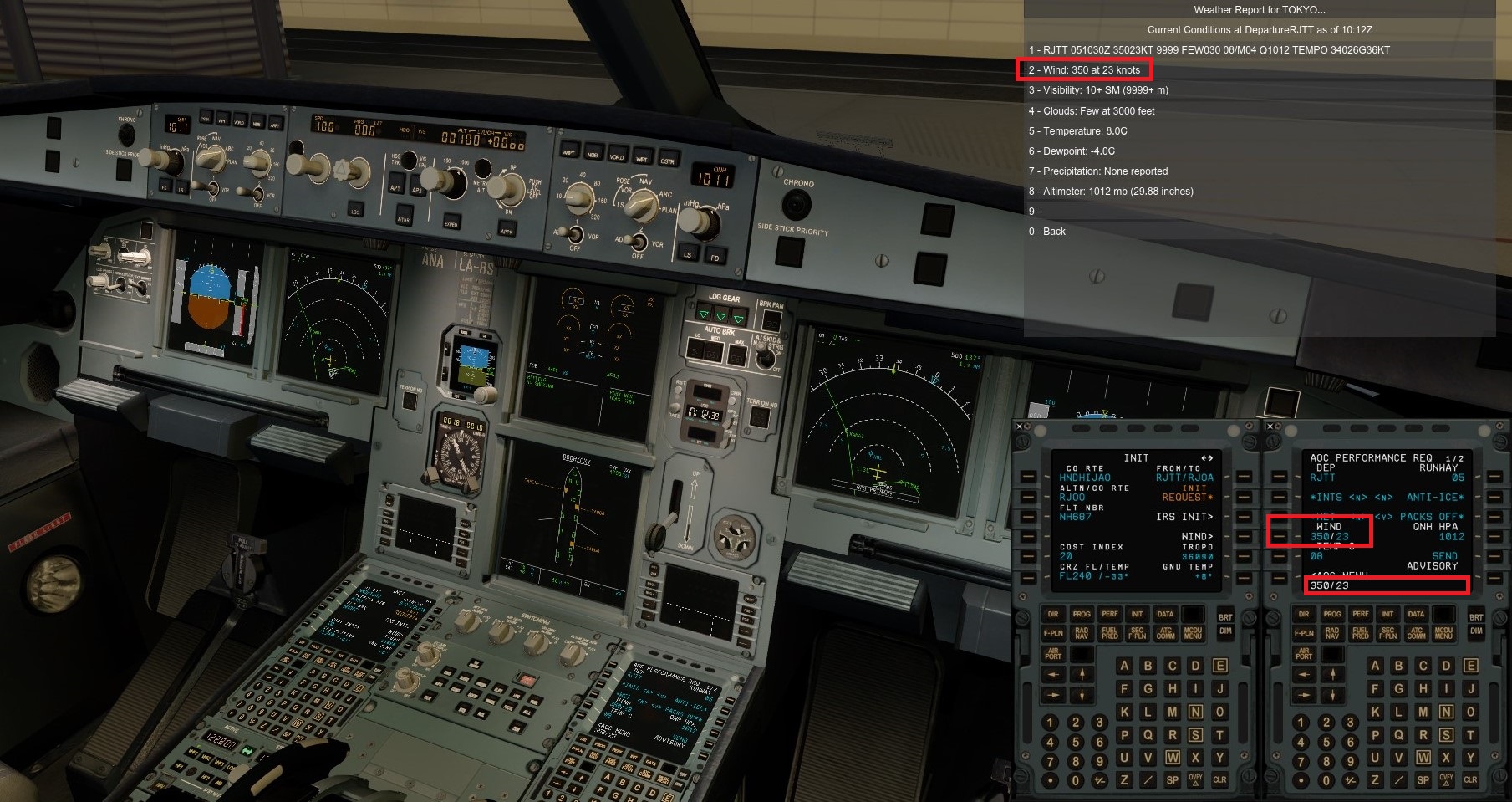
なお、WIND の初期値 000/00 をL4キーを押すと、現在の状態をスクラッチパッドに表示させることができます。右上を見てください。Active Sky のパネルですが、まったく同じ情報となっていると思います。R4キーの QNH HPA 、L5キーの TEMP も同じです。いちいち調べなくていいので楽ですね。さすがFSLabs。

次にMCDUのキーボードの → キーを押します(青枠)。 MCDUの右上を見れば、 2/2 ページになっていることが分かると思います。ここで最後の設定、EST TOW の設定をします。EST TOW とは、説明がいるかどうか微妙なところですが、 ESTimated Take-Off Weight つまり予定離陸重量ですね。これは SimBrief で発行したフライトプランにも記載はあります。
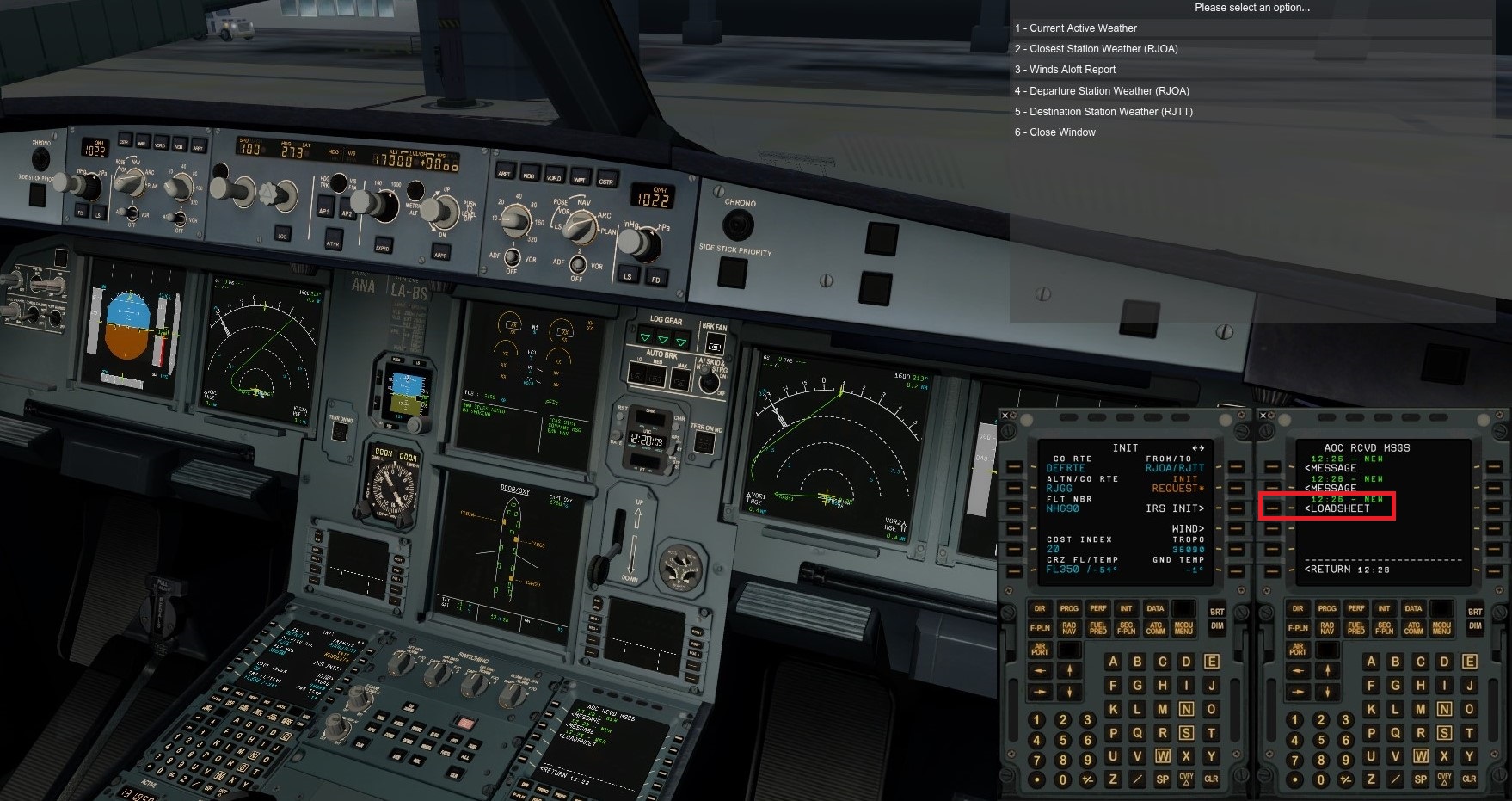
EST TOW を確認したい場合は、フライトプランを確認するか、AOC MENU に戻り、R6キーを押し、 RECEIVED MESSAGES をクリックします。おそらくここまでの作業をしていれば、メッセージに LOADSHEET なるものがあります。ここでも確認できます。L3キーよりこのメッセージを開きます。

上の図で、赤枠で囲んだ部分、ここが ETOW です。もちろん SimBrief で作成したフライトプランからでもいいのですが、いくら BOARDING で設定しても、コンマいくつか乱数調整されることがあるので、ここを確認するほうが無難です。

これで R5キーの SEND が SEND* となりますが(赤枠)、R1キー、ここが <OPT> となっていますので、一度クリックし <1+F> とします。これが離陸時のフラップが1段であるという設定です。もう一度クリックすれば <2> その後 <3> そして <OPT> とループします。
これで設定は終わりです。AOC MENUの設定は終わりです。厳密には終わりじゃないのですが、私はこれ以上詮索して設定すべき事項を見つけていません。
これだけできれば十分だと思います。というかこれだけやるので出発準備に30分近くとられるので。フライトプラン作成、シム起動など色々やっていると離陸までにリアルの時間で45分くらい掛かるんですよ。

なお、 PREF REQ を設定して、しばらくすると RECEIVED MESSAGES に新たなメッセージが届きます。このメッセージは届くまでに数分掛かるので待ちます。
PERFORMANCE というメッセージです。

このメッセージが来ていれば、FMGCの PREF の TAKE OFF ページのV1, Vr, V2をクリックすれば、AOC MENUで計算されたスピードが入力されます。
このスピードは、先ほどのメッセージ内にも記載があります。
L1キーでV1、L2キーでVr、L3キーでV2です。AOC MENU を設定していないとここは通常 137, 137, 138 となっていると思います。

R3, R4キーをそれぞれクリックすると、スクラッチパッドにフラップ、そしてなんと FLEX TO TEMP も自動計算の結果が出てきます。これらもそのまま入力します。
フラップは、先ほど <1+F> としましたので1と出てきます。そして何より嬉しいのは、V1~V2のみならず FLEX TO TEMP
も計算されます。
FLEX TO TEMP は、簡単なようで複雑な計算式。外気温の華氏と思いきや、滑走路長や PACKS OFF にも依存しています。自動計算はありがたいです。

そして離陸です。

出発準備としてはかなり時間を取られてしまい面倒なのはわかります。これだけ時間が掛かるとまるでリアルなフライトをしている気分です。
ハショりたいところですが、FSLabs はやはりこの AOC MENU での設定を前提にしている分、設定しているとむしろ楽になります。とくに、GSX を使用している場合は。
まだ試していない方、良く分からなかった方の参考になれば嬉しいです。これに関しては、PMDG なドのアドオンを使っていても気づかないと思うので。


ワイパーまで着氷したり、他のアドオンなしでここまでの着氷エフェクトが実装されている。やはりこのアドオンはすごくいいです。
味わえば味わい深いアドオンです。買っていない方は、ぜひです。 Aerosoftの方も持っていますが、こっちも大変オススメです。
それではまた。